
文章插图
文章插图
今天介绍一些关于麦克的设置问题 。麦克的问题基本是没有声音,或者声音小这两种情况 。

文章插图
文章插图
第一个,麦克风没声音 。
麦克的开关是否已经打开 。

文章插图
文章插图
麦克的接口是不是插入了正确的接口 。
一般情况 , 电脑后面有三个音频接口,红色的是麦克风的接口 。
麦克设置错误也可能没有声音 。
电脑右下角的声音图标处,右键,选择录音设备 。里面有麦克风 。

文章插图
文章插图
如果接入了多个声卡或者音频设备,可能在设备管理器的声音和游戏控制器中有多个设备 。

文章插图
文章插图
这时候在录音设备中,看我们需要把哪个录音设备设置成默认 。
一般情况下,麦克在使用的时候,默认设备中的录音设备右侧的竖条,在有声音输入的时候上下跳动 。
第二个,麦克风的其它参数 。

文章插图
文章插图
麦克声音如果比较小,在右下角声音图标上面点右键,选择录音设备 。在当前麦克风上面双击,在属性中选择级别,可以把麦克的声音加大,也可以把加强滑块增加到 20 。如果加到 30的话,声音有些失真 。

文章插图
文章插图
如何消除在录制时的电流杂音呢 , 在麦克属性的增强中,把噪音抑制,回声消除都点上勾,这样可以有效地减少电流杂音 。

文章插图
文章插图
如何听到自己现在录制的效果呢 , 可以在侦听选项中,把侦听此设备,点上勾,这样的话 , 在耳机中可以听到自己录制的声音效果怎么样 。
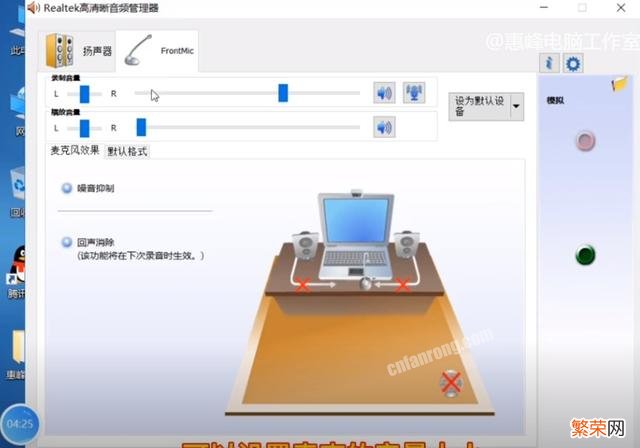
文章插图
文章插图
在右下角 , 或者控制面板中的高清晰音频管理器中,同样可以对麦克风增加音量,以及增强的大小。还有噪音抑制,回声消除的设置 。
在控制面板中,也有声音和高清晰音频管理器的设置 。
最后我们还需要 , 在应用软件如qq,或者钉钉中是否正确设置了麦克风 。
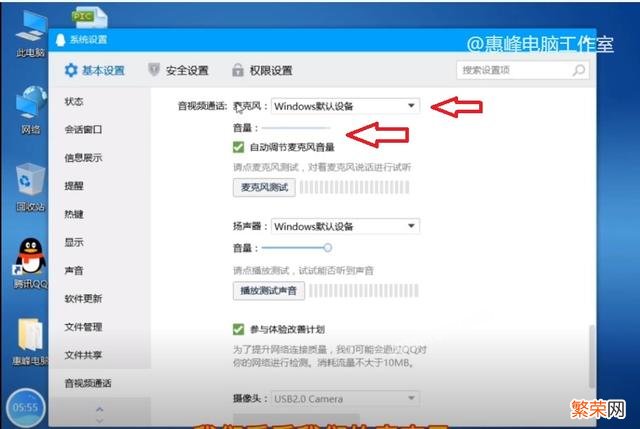
文章插图
文章插图
例如在QQ的设置中,选择音视频通话 。
是不是在麦克风中选择了正确的设备 。也可以设置麦克风的音量,并且测试麦克风的效果 。
【联想笔记本内置麦克风没有声音 笔记本电脑麦克风声音小怎么调】以上是我总结的关于麦克风没有声音和声音小的几点解决方法 , 希望对大家有所帮助 。
- 系统内置软件卸载 Win11系统怎样卸载已安装更新
- 笔记本锁屏游戏还运行吗 笔记本锁屏怎么设置
- 笔记本重装系统触摸板没反应 Win11系统怎样关闭触控板
- 电脑怎么关闭输入法 笔记本电脑键盘怎么关
- 联想电脑一键还原系统的操作教程 联想电脑怎么重装系统
- 笔记本屏幕方向怎么调整回来 Win11如何调整屏幕的方向
- 怎么强制退出电脑更新 笔记本自动更新怎么关闭
- 密码锁忘记密码怎么办 笔记本重置密码的步骤
- 键盘锁住了fn和什么键 笔记本键盘上下左右键怎么解锁
- 联想笔记本自带摄像头打不开 笔记本都有摄像头吗
